 Problème commun
Problème commun
 Périphérique USB inconnu, correction d'un bug d'énumération des périphériques sous Windows 11/10
Périphérique USB inconnu, correction d'un bug d'énumération des périphériques sous Windows 11/10
Périphérique USB inconnu, correction d'un bug d'énumération des périphériques sous Windows 11/10
Après avoir utilisé des périphériques USB pendant une longue période, nous savons tous que lorsque vous branchez un périphérique USB sur votre PC Windows, installez d'abord le pilote requis pour l'USB, puis vous pourrez voir le périphérique USB dans l'Explorateur de fichiers. Peut être consulté. Chaque fois qu'un périphérique matériel est connecté à un PC Windows, un pilote est requis pour faciliter la communication avec le périphérique. Cependant, si le pilote est corrompu, Windows ne reconnaîtra pas le périphérique matériel. L'une de ces erreurs qui se produit lors de l'utilisation de périphériques USB sur des ordinateurs Windows est Erreur de périphérique USB inconnu (énumération de périphérique en échec).
L'énumération USB est le processus d'identification d'un périphérique USB lorsqu'il est connecté à un périphérique hôte. Une fois le périphérique USB branché sur le périphérique hôte, son type est détecté et les pilotes requis sont chargés. Lorsque l'énumération USB ne fonctionne pas et que le périphérique USB connecté n'est pas reconnu par l'hôte, les utilisateurs voient le message d'erreur ci-dessus dans le nœud Universal Serial Bus Controller du Gestionnaire de périphériques.
Si vous voyez cette Périphérique USB inconnu, erreur d'énumération du périphérique en échec sur votre PC Windows, lisez cet article pour trouver des solutions qui peuvent vous aider à résoudre cette erreur. Avant d'essayer les correctifs ci-dessous, vérifiez les solutions de contournement pour voir si elles peuvent vous aider à résoudre ce problème.
Solution
1. Effectuez un redémarrage du système et vérifiez si l'erreur a été corrigée.
2. Retirez le périphérique USB et branchez-le sur n'importe quel autre port USB disponible sur votre PC.
3. Si vous pouvez utiliser d'autres systèmes, veuillez brancher ce périphérique USB sur d'autres systèmes et vérifier s'il s'agit d'un problème de PC ou d'un problème de périphérique USB.
4. Si vous utilisez l'appareil via un câble USB, essayez de changer le câble.
5. Vérifiez s'il y a des mises à jour Windows en attente. Si c'est le cas, installez-les.
Solution 1 – Exécutez l'utilitaire de résolution des problèmes de matériel et de périphériques
1. Appuyez sur Windows + R pour ouvrir la boîte de dialogue Exécuter.
Tapez cmd et appuyez simultanément sur Ctrl + Maj + Entrée pour ouvrir Invite de commandes avec les privilèges d'administrateur.

Cliquez sur Oui lorsque vous y êtes invité par le contrôle de compte d'utilisateur .
2. Dans Invite de commandes, tapez la commande suivante et appuyez sur Entrée pour l'exécuter.
msdt.exe -id DeviceDiagnostic
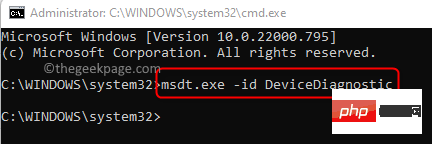
3. Cela ouvrira l'outil de dépannage du matériel et des appareils.
Cliquez sur le lienPremium.
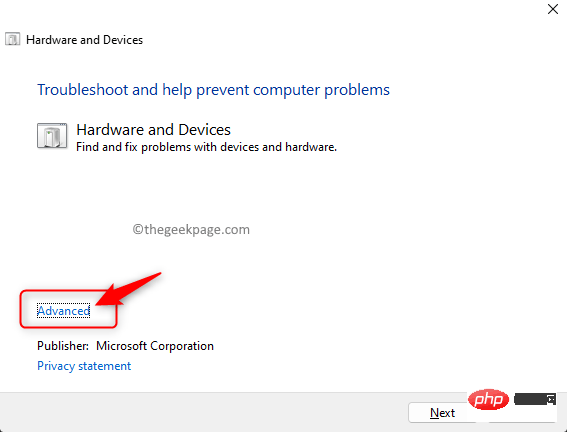
Ensuite, cochez la case à côté de Appliquer automatiquement les correctifs .
Cliquez surSuivant.
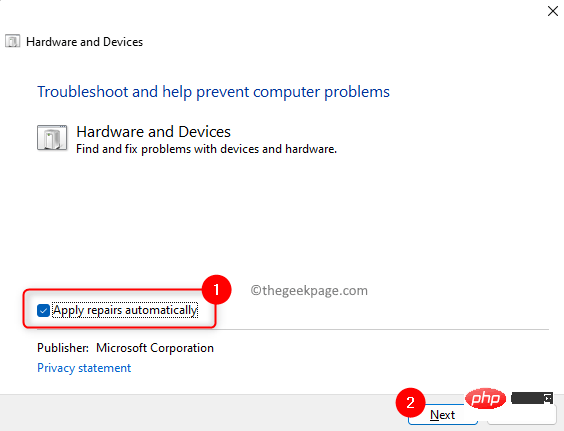
redémarrezvotre PC.
5. Branchez votre périphérique USB et vérifiez si le périphérique est reconnu et qu'aucune erreur n'est signalée. Solution 2 – Mettre à jour les pilotes de périphérique1. Utilisez la combinaison de touches Windows et R pour ouvrir la boîte de dialogue Exécuter.
Tapezdevmgmt.msc et appuyez sur Entrée pour ouvrir le Gestionnaire de périphériques.
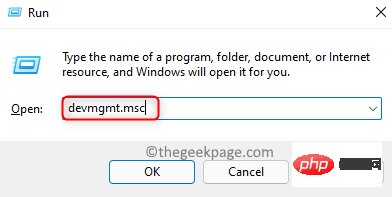
Gestionnaire de périphériques, recherchez le nœud intitulé Contrôleurs de bus série universels.
Développez-le en cliquant sur la petite flèche à côté. 3. Vous verrez un point d'exclamation jaune à côté du périphérique USB connecté au système mais non reconnu. Faites un clic droit sur cePériphérique USB et sélectionnez l'option Mettre à jour le pilote.
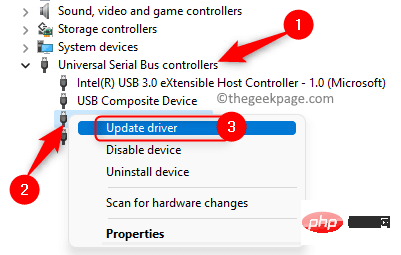
Mettre à jour le pilote, sélectionnez Rechercher automatiquement les pilotes.
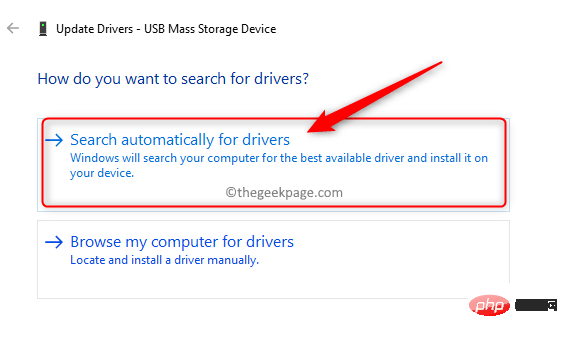
Redémarrez votre ordinateur.
Vérifiez si l'erreur d'énumération USB a été résolue. Solution 3 – Désinstallez et réinstallez le pilote USB Root Hub (USB 3.0) 1. Appuyez sur la combinaison de touchesWindows + X pour ouvrir le menu contextuel du bouton Démarrer.
Dans le menu qui s'ouvre, sélectionnezGestionnaire de périphériques.
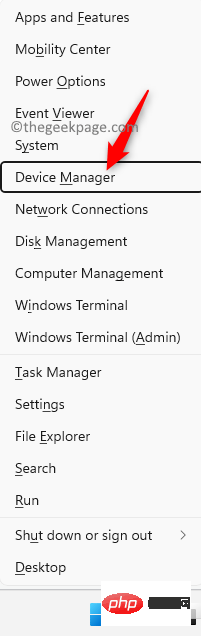
Universal Serial Bus Controller dans la liste des appareils affichée dans le Gestionnaire de périphériques.
Cliquez avec le bouton droit surHub racine USB (USB 3.0) et sélectionnez Désinstaller le périphérique.
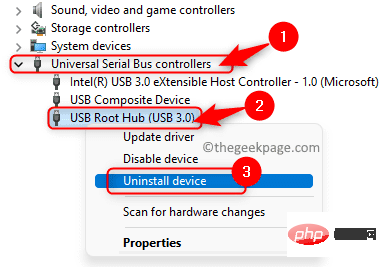
Désinstaller.
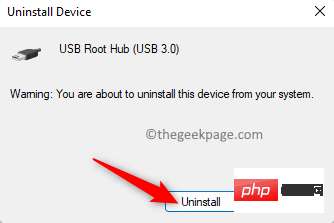
Suivez les instructions affichées à l'écran pour désinstaller le pilote.
3. Après avoir désinstallé USB Root HubRedémarrez votre ordinateur.
Lors du démarrage du système, votre PC sera analysé pour détecter toute modification matérielle et les derniers pilotes USB 3.0 seront installés.
Vérifiez que votre périphérique USB est désormais correctement reconnu sans aucune erreur.
Solution 4 – Désinstaller et réinstaller le contrôleur USB
1. Cliquez sur la touche Windows de votre clavier et tapez Gestionnaire de périphériques dans la zone de recherche Windows.
Cliquez sur Gestionnaire de périphériques affiché dans les résultats de recherche.
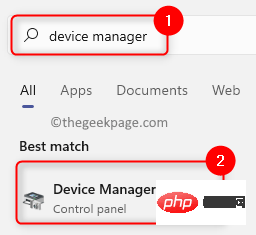
2. Recherchez le nœud Universal Serial Bus Controller dans la liste des appareils et développez-le.
Sous ce nœud, vous verrez une liste de contrôleurs USB.
Cliquez avec le bouton droit sur le Contrôleur USB répertorié et sélectionnez Désinstaller l'appareil.
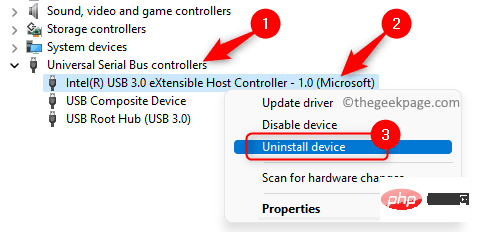
Dans l'invite de confirmation contextuelle, cliquez à nouveau sur Désinstaller.
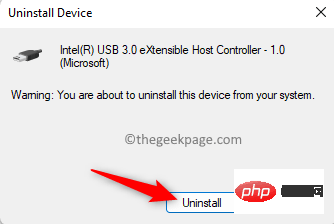
Attendez que le contrôleur USB soit désinstallé.
3. S'il existe d'autres contrôleurs USB, veuillez les désinstaller de la même manière que ci-dessus.
Redémarrezl'ordinateur.
Après le démarrage du système, Windows analysera et détectera tout changement dans le matériel. Le contrôleur USB désinstallé va maintenant être réinstallé.
Connectez votre périphérique USB et vérifiez s'il apparaît dans le Gestionnaire de périphériques sans aucune erreur.
Ce qui précède est le contenu détaillé de. pour plus d'informations, suivez d'autres articles connexes sur le site Web de PHP en chinois!

Outils d'IA chauds

Undresser.AI Undress
Application basée sur l'IA pour créer des photos de nu réalistes

AI Clothes Remover
Outil d'IA en ligne pour supprimer les vêtements des photos.

Undress AI Tool
Images de déshabillage gratuites

Clothoff.io
Dissolvant de vêtements AI

AI Hentai Generator
Générez AI Hentai gratuitement.

Article chaud

Outils chauds

Bloc-notes++7.3.1
Éditeur de code facile à utiliser et gratuit

SublimeText3 version chinoise
Version chinoise, très simple à utiliser

Envoyer Studio 13.0.1
Puissant environnement de développement intégré PHP

Dreamweaver CS6
Outils de développement Web visuel

SublimeText3 version Mac
Logiciel d'édition de code au niveau de Dieu (SublimeText3)
 Comment convertir XML en PDF sur votre téléphone?
Apr 02, 2025 pm 10:18 PM
Comment convertir XML en PDF sur votre téléphone?
Apr 02, 2025 pm 10:18 PM
Il n'est pas facile de convertir XML en PDF directement sur votre téléphone, mais il peut être réalisé à l'aide des services cloud. Il est recommandé d'utiliser une application mobile légère pour télécharger des fichiers XML et recevoir des PDF générés, et de les convertir avec des API Cloud. Les API Cloud utilisent des services informatiques sans serveur et le choix de la bonne plate-forme est crucial. La complexité, la gestion des erreurs, la sécurité et les stratégies d'optimisation doivent être prises en compte lors de la gestion de l'analyse XML et de la génération de PDF. L'ensemble du processus nécessite que l'application frontale et l'API back-end fonctionnent ensemble, et il nécessite une certaine compréhension d'une variété de technologies.
 Comment passer du plug-in Word au navigateur pour l'autorisation de connexion?
Apr 01, 2025 pm 08:27 PM
Comment passer du plug-in Word au navigateur pour l'autorisation de connexion?
Apr 01, 2025 pm 08:27 PM
Comment réaliser l'autorisation de connexion à partir de la demande à l'extérieur de l'application? Dans certaines applications, nous rencontrons souvent la nécessité de passer d'une application à une autre ...
 Quelle est la raison pour laquelle PS continue de montrer le chargement?
Apr 06, 2025 pm 06:39 PM
Quelle est la raison pour laquelle PS continue de montrer le chargement?
Apr 06, 2025 pm 06:39 PM
Les problèmes de «chargement» PS sont causés par des problèmes d'accès aux ressources ou de traitement: la vitesse de lecture du disque dur est lente ou mauvaise: utilisez Crystaldiskinfo pour vérifier la santé du disque dur et remplacer le disque dur problématique. Mémoire insuffisante: améliorez la mémoire pour répondre aux besoins de PS pour les images à haute résolution et le traitement complexe de couche. Les pilotes de la carte graphique sont obsolètes ou corrompues: mettez à jour les pilotes pour optimiser la communication entre le PS et la carte graphique. Les chemins de fichier sont trop longs ou les noms de fichiers ont des caractères spéciaux: utilisez des chemins courts et évitez les caractères spéciaux. Problème du PS: réinstaller ou réparer le programme d'installation PS.
 Formatage en ligne XML
Apr 02, 2025 pm 10:06 PM
Formatage en ligne XML
Apr 02, 2025 pm 10:06 PM
Les outils de format en ligne XML organisent automatiquement le code XML désordonné en formats faciles à lire et à maintenir. En analysant l'arbre de syntaxe de XML et en appliquant des règles de formatage, ces outils optimisent la structure du code, améliorant sa maintenabilité et son efficacité de travail d'équipe.
 La production de pages H5 nécessite-t-elle une maintenance continue?
Apr 05, 2025 pm 11:27 PM
La production de pages H5 nécessite-t-elle une maintenance continue?
Apr 05, 2025 pm 11:27 PM
La page H5 doit être maintenue en continu, en raison de facteurs tels que les vulnérabilités du code, la compatibilité des navigateurs, l'optimisation des performances, les mises à jour de sécurité et les améliorations de l'expérience utilisateur. Des méthodes de maintenance efficaces comprennent l'établissement d'un système de test complet, à l'aide d'outils de contrôle de version, de surveiller régulièrement les performances de la page, de collecter les commentaires des utilisateurs et de formuler des plans de maintenance.
 Comment accélérer la vitesse de chargement de PS?
Apr 06, 2025 pm 06:27 PM
Comment accélérer la vitesse de chargement de PS?
Apr 06, 2025 pm 06:27 PM
La résolution du problème du démarrage lent Photoshop nécessite une approche à plusieurs volets, notamment: la mise à niveau du matériel (mémoire, lecteur à semi-conducteurs, CPU); des plug-ins désinstallés ou incompatibles; nettoyer régulièrement les déchets du système et des programmes de fond excessifs; clôture des programmes non pertinents avec prudence; Éviter d'ouvrir un grand nombre de fichiers pendant le démarrage.
 Comment implémenter un saut croisé pour l'autorisation de connexion du plug-in Word?
Apr 01, 2025 pm 11:27 PM
Comment implémenter un saut croisé pour l'autorisation de connexion du plug-in Word?
Apr 01, 2025 pm 11:27 PM
Comment implémenter un saut croisé pour l'autorisation de connexion du plug-in Word? Lorsque nous utilisons certains plugins de mots, nous rencontrons souvent ce scénario: cliquez sur la connexion dans le plugin ...
 Comment convertir XML en PDF sur Android Phone?
Apr 02, 2025 pm 09:51 PM
Comment convertir XML en PDF sur Android Phone?
Apr 02, 2025 pm 09:51 PM
La conversion de XML en PDF directement sur les téléphones Android ne peut pas être réalisée via les fonctionnalités intégrées. Vous devez enregistrer le pays via les étapes suivantes: Convertir les données XML en formats reconnus par le générateur PDF (tels que le texte ou le HTML); Convertissez HTML en PDF à l'aide de bibliothèques de génération HTML telles que Flying Saucer.




